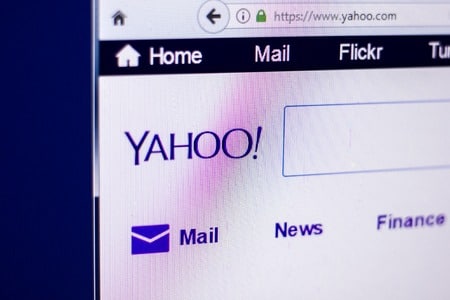Cet article explique comment configurer votre signature Yahoo Mail dans un navigateur Web ou en utilisant l’application Yahoo pour iOS ou Android. Il explique également comment désactiver la signature.
Comment configurer une signature Yahoo Mail
Yahoo Mail prend en charge les signatures électroniques qui sont automatiquement ajoutées au bas de chaque nouveau message que vous créez. Vous pouvez même inclure du texte formaté, des images et des liens dans votre signature.
Personnalisez vos nouveaux e-mails et vos messages de réponse avec vos coordonnées, une citation préférée, des liens vers des médias sociaux, etc. Voici comment procéder dans un navigateur Web.
Sélectionnez l'engrenage dans le coin supérieur droit de la fenêtre et choisissez Paramètres.
Élément de menu Paramètres dans Yahoo Mail
Sélectionnez Comptes.
Bouton Comptes dans Yahoo Mail
Dans la section Adresses électroniques, sélectionnez le champ Yahoo Mail.
Compte Yahoo dans Yahoo Mail
Dans la zone de texte Signature, entrez le texte de votre signature. Formatez le texte à l'aide des icônes situées au-dessus du champ de texte.
Champ de signature dans Yahoo Mail
Yahoo Basic Mail ne prend pas en charge les options de formatage du texte pour les e-mails ou les signatures. Votre signature d'email est affichée en texte brut à la place.
Sélectionnez Enregistrer.Pour aller plus loin : Façons de personnaliser Yahoo ! Mail
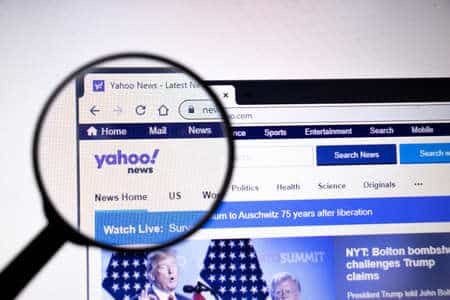
Comment désactiver votre signature Yahoo Mail
Si vous ne souhaitez plus inclure automatiquement une signature dans vos e-mails, désactivez le paramètre.
Retournez aux paramètres de la signature.
Désactivez la case à cocher Ajouter une signature aux e-mails que vous envoyez. Votre signature sera toujours enregistrée au cas où vous voudriez la réactiver ultérieurement. Comment ajouter des signatures d’e-mails dans l’application Yahoo Mail ?
Vous pouvez ajouter des informations de contact ou d’autres éléments de signature en utilisant l’application Yahoo Mail.
Ouvrez l'application Yahoo Mail et appuyez sur l'icône hamburger ou votre photo dans le coin supérieur gauche.
Sélectionnez Paramètres.
Faites défiler vers le bas et sélectionnez Signatures dans la section Général.
Paramètres de l'application Yahoo Mail.
Activez l'interrupteur à bascule Personnaliser pour chaque compte afin d'activer les signatures d'e-mail.
Dans la zone de texte située sous votre adresse électronique, modifiez le message par défaut.
Sélectionnez Terminé ou Précédent pour enregistrer la signature.